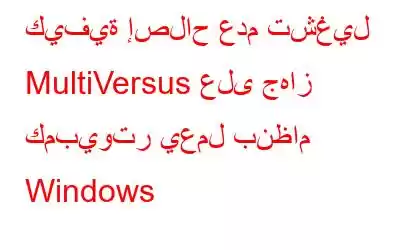MultiVersus هي لعبة قتال مجانية تسمح للاعبين بلعب Bugs Bunny ضد Batman. تم إطلاق هذه اللعبة الممتعة في يوليو 2022 للاعبين في جميع أنحاء العالم على منصات مختلفة مثل Playstation وXbox والكمبيوتر الشخصي الذي يعمل بنظام Windows.
منذ إطلاقها، ظهرت تقارير حول عدم تشغيل MultiVersus على جهاز الكمبيوتر الذي يعمل بنظام Windows. مما يجعل من المستحيل اللعب بالنسبة للبعض. توضح هذه المدونة أفضل الخطوات لإصلاح عدم تشغيل MultiVersus على جهاز كمبيوتر يعمل بنظام Windows.
كيفية إصلاح عدم تشغيل MultiVersus على جهاز كمبيوتر يعمل بنظام Windows
1. تشغيل اللعبة في وضع المسؤول
سيضمن تشغيل MultiVersus كمسؤول أنك حصلت على أذونات القراءة والكتابة بشكل كامل، مما قد يساعد في التشغيل أو التجميد أو المشكلات المتعلقة بالتعطل. ما عليك سوى إعداده مرة واحدة لتحقيق ذلك:
الخطوة 1: حدد "خصائص" عن طريق النقر بزر الماوس الأيمن فوق ملف MultiVersus.exe على جهاز الكمبيوتر الخاص بك.
الخطوة 2: انقر فوق علامة التبويب "التوافق".
الخطوة 3: حدد التالي قم بتشغيل هذا البرنامج بشكل إداري الوضع، ثم اضغط على "موافق" و"تطبيق" لحفظ التغييرات.
الخطوة 4: يمكن الآن بدء اللعبة بشكل طبيعي. قد يتعين عليك التبديل إلى حساب مسؤول لاستخدام الجهاز إذا ثبت أنه غير قابل للإصلاح.
2. قم بتسجيل الدخول إلى حساب المسؤول
بالمقارنة مع الحسابات القياسية، يتمتع حساب المسؤول بسلطة كاملة على Windows. يدعي بعض اللاعبين أنهم قاموا بإصلاح مشكلات بدء تشغيل MultiVersus عن طريق التبديل إلى حساب المسؤول على Reddit. انظر كيف يمكننا تحقيق ذلك.
الخطوة 1: يجب النقر فوق شعار Windows الموجود في شريط المهام للتبديل إلى حساب المسؤول.
الخطوة 2: حدد ملف التعريف المطلوب، ثم انقر فوق "تبديل المستخدم".
الخطوة 3: قم بالتغيير إلى حساب المسؤول بعد ذلك.< /ص>
3. التحقق من الاتصال بالإنترنت
قد يؤدي الاتصال السيئ بالإنترنت إلى منع تشغيل MultiVersus. يمكنك استخدام اختبار سرعة الإنترنت من Google لمعرفة سرعة الإنترنت الحالية لديك بالإضافة إلى استخدام الأجهزة الأخرى لاختبار اتصالك بالإنترنت.
أعد تشغيل جهاز التوجيه. جهاز التوجيه هو جهاز شبكة ينقل حزم البيانات بين شبكات الكمبيوتر. ستتأثر تجربة التصفح الخاصة بك إذا حدث خطأ ما. حاول فصل جهاز التوجيه الخاص بك عن مصدر الطاقة لبضع دقائق، ثم قم بتوصيله مرة أخرى.
افصل الأجهزة الأخرى أو قم بتغيير الشبكة. لو لديك شبكات مختلفة، قد ترغب في التبديل إليها. إذا لم يكن الأمر كذلك، جرب هذه الاقتراحات. قم بالتبديل إلى اتصال كبل من Wi-Fi وأوقف تشغيل أي أجهزة أخرى تستخدم نفس الشبكة، مثل هواتف البث.
4. التحقق من سلامة ملفات اللعبة
قد تتسبب ملفات اللعبة غير المتوافقة أو المفقودة في فشل تشغيل MultiVersus. على الرغم من ذلك، من السهل التحقق من سلامة ملفات اللعبة على Steam:
الخطوة 1: قم بتشغيل Steam، ثم حدد المكتبة.
الخطوة 2: انقر بزر الماوس الأيمن على MultiVersus واختر Properties.
الخطوة 3: تحقق من سلامة ملفات اللعبة عن طريق اختيار LOCAL FILES من القائمة الموجودة على اليسار. .
الخطوة 4: انتظر حتى ينتهي Steam من المسح الضوئي والتحقق من عملية الشراء.
الخطوة 5: بعد ذلك، أغلق العميل وأعد فتحه.
الخطوة 6: قم بتشغيل اللعبة بعد ذلك للتحقق من وجود تحديثات.
5. قم بإزالة التراكب
يُشاع أن بعض تطبيقات التراكب، بما في ذلك Xbox وDiscord، تتداخل مع MultiVersus. لذلك، إذا كنت تستخدم أيًا من هذه الميزات، فقم بإيقاف تشغيلها لحل مشكلة عدم تشغيل MultiVersus. بالإضافة إلى ذلك، تواجه بعض الألعاب صعوبة في الاقتران مع تراكب Steam. ومن ثم، كعلاج محتمل، فكر في إزالة تراكب Steam:
الخطوة 1: انتقل إلى Steam > الإعدادات > علامة التبويب داخل اللعبة بعد بدء تشغيل Steam.
الخطوة 2: تأكد من إلغاء تحديد تمكين Steam Overlay أثناء اللعب.
الخطوة 3: قم بتشغيل العميل مرة أخرى بعد الخروج.
الخطوة 4: بمجرد الانتهاء، ابدأ اللعبة للتحقق من حل مشكلة بدء تشغيل MultiVersus.
6. تحديث برنامج تشغيل الرسومات
تحتاج ألعاب الكمبيوتر إلى برنامج تشغيل رسومات ليعمل بشكل صحيح. إذا كان برنامج تشغيل الرسومات الخاص بك قديمًا أو معطلاً، فلن يتمكن Stray من التشغيل. تتمثل إحدى طرق القيام بذلك في تنزيل برنامج تشغيل الرسومات وتثبيته يدويًا من خلال العثور على الطراز الخاص بك على الموقع الرسمي لبطاقة الرسومات (NVIDIA أو AMD أو Intel).
يمكن لبرنامج Advanced Driver Updater القيام بذلك تلقائيًا إذا لم تقم بذلك. ليس لديك الوقت أو الصبر أو المعرفة الفنية لتحديث برنامج التشغيل يدويًا. من المعروف أن العديد من المشكلات يتم حلها عن طريق برنامج تحديث برامج التشغيل هذا بمجرد تحديث برامج التشغيل لك.
الخطوة 1: انقر فوق الرمز أدناه للوصول إلى الموقع الرسمي وتنزيل Advanced دكتور iver Updater.
الخطوة 2: لبدء عملية التثبيت، انقر نقرًا مزدوجًا فوق التطبيق الذي تم تنزيله.
الخطوة 3: اتبع التعليمات التي تظهر على الشاشة للتأكد من تثبيت البرنامج بشكل صحيح.
الخطوة 4: افتح التطبيق بعد التثبيت وحدد بدء المسح الآن.
الخطوة 5: بعد انتهاء الفحص، انتظر حتى تعود شاشتك إلى وضعها الطبيعي قبل التحقق من وجود أي برنامج تشغيل غريب السلوك.
الخطوة 6: بجوار مشكلة برنامج تشغيل الرسومات في القائمة، انقر فوق أيقونة تحديث برنامج التشغيل لإعادة تشغيل عملية تحديث برنامج التشغيل.
الخطوة 7: أعد تشغيل الكمبيوتر عند انتهاء عملية تحديث برنامج التشغيل لضمان تفعيل التغييرات الإضافية التي يجلبها تحديث برنامج التشغيل.
الكلمة الأخيرة حول كيفية إصلاح عدم تشغيل MultiVersus على جهاز كمبيوتر يعمل بنظام Windows
تم تجميع الطرق المذكورة أعلاه من منتديات ألعاب ومنتديات تقنية مختلفة. يمكنك تجربة كل طريقة والتحقق من حل المشكلة. بهذه الطريقة، يمكنك تجاهل الطرق المتبقية. لقد أصلحت تحديثات برنامج التشغيل العديد من المشكلات البسيطة، ويعد برنامج Advanced Driver Updater أحد أبسط الطرق للقيام بذلك.
تابعنا على وسائل التواصل الاجتماعي – . يرجى الاتصال بنا مع أي أسئلة أو أفكار. سيكون من دواعي سرورنا أن نقدم لك القرار. ننشر بشكل متكرر النصائح والحلول والإرشادات للمشكلات التكنولوجية الشائعة.
قراءة: 0